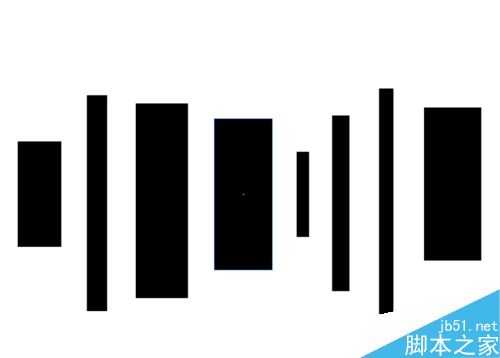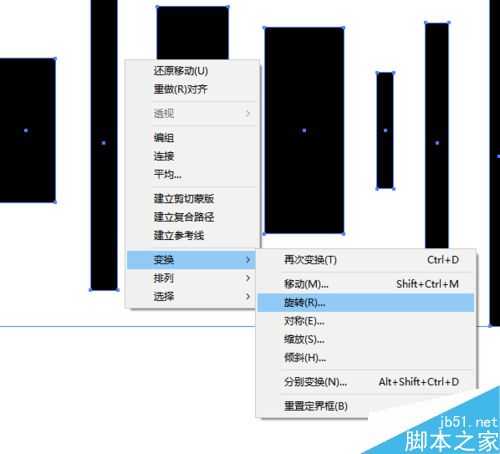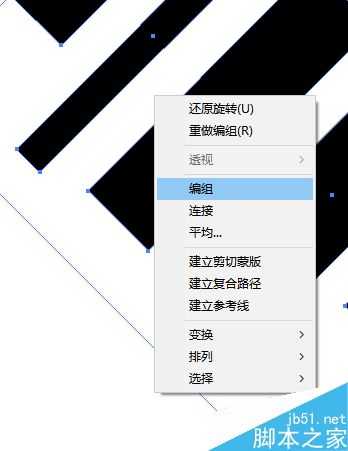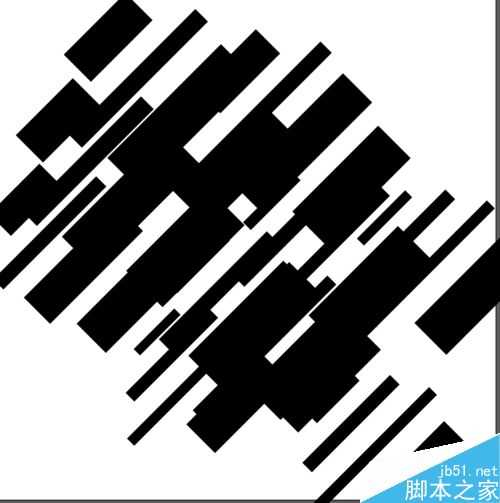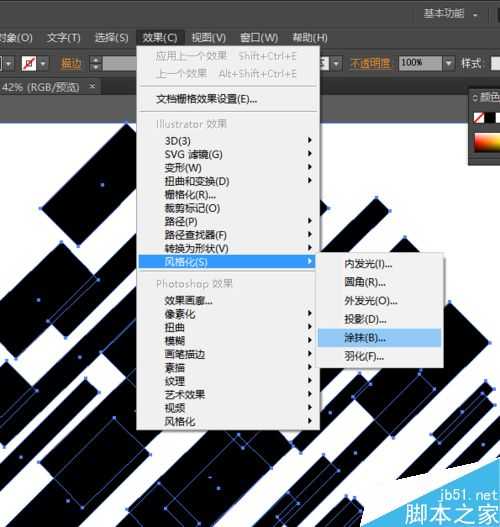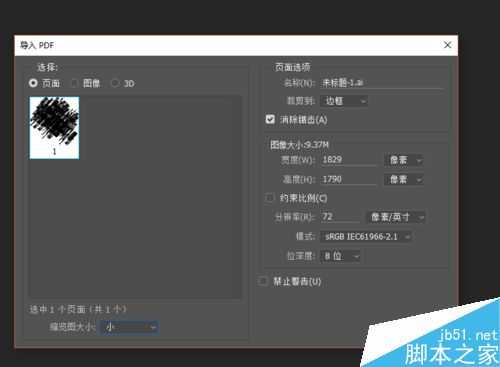站长资源平面设计
PS结合AI制作时尚漂亮的海报封面
简介绚丽的海报是怎样制作的呢?下面就教大家如何用AI(Adobe illustrator)和PS(Photoshop)制作时尚海报,很简单的,感兴趣的朋友可以参考本文!效果图:步骤1、打开 AI ,新建一个图层文件(大小随意)2000PX*2000PX。2、在画布上画上几个黑色的矩形(画矩形时记得关
绚丽的海报是怎样制作的呢?下面就教大家如何用AI(Adobe illustrator)和PS(Photoshop)制作时尚海报,很简单的,感兴趣的朋友可以参考本文!
效果图:
步骤
1、打开 AI ,新建一个图层文件(大小随意)2000PX*2000PX。
2、在画布上画上几个黑色的矩形(画矩形时记得关闭描边效果),矩形的大小和排练随意
3、选中全部对象,点击右键,选中“旋转”。屏幕中弹出旋转设置面板。面板中将角度设置为-45°。
4、将对象编组,把这个组的对象多复制几个。就像这样排列在一起。排列时,可以拆分组对象,还可以缩放大小。只要不改变角度,增加一点变化,让画面更美观。
5、选中全部对象,进入效果>风格化>涂抹,弹出涂抹效果的设置面板。看到面板中的很多参数,然后按照下图二的参数调整参数,这没有具体的参数要求,自己熟练后也可以随意更改参数以显示不同的效果。然后再多复制几次,让他们叠加起来,看上去更加的浓密,然后将图案保存AI格式前部分就制作好了。
6、将我们完成的图案保存为AI格式的文档,然后用PS打开。打开后自动弹出面板,这时,其他的都可以保持默认,唯有分辨率需要注意,这时分辨率可以改为72
上一页12 下一页 阅读全文
上一篇:PS怎么精确移动像素px值?